firebaseシリーズ第3弾!firebaseのdatabaseのバックアップ方法について書きます。
firebaseのdatabaseには公式に提供されているbackup機能が存在します。
それなら、それを使えば良いのですが・・・この機能は有料のプランでしか使えません。(2017/10/05現在)
無料プランだけど、バックアップは取りたい。そう思う人が大半だと思います。
そこで、比較的簡単にできる方法をご紹介します。
GoogleAppScriptとGoogleDrive(以下ではGAS)を使います。
GASからGETリクエストを行い、レスポンスをGoogleDriveに書き込むだけです。
以下に、簡単に手順を書いてみます。
【手順】
①GoogleDriveとGASを接続します。
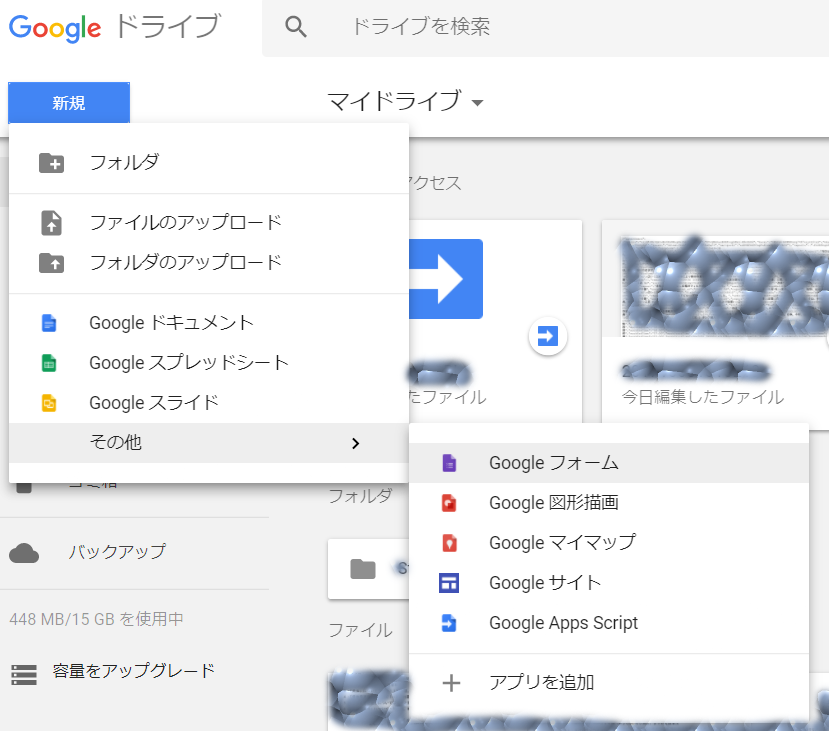
Googleドライブの画面で、
「新規」→「その他」から「アプリを追加」を選択します。
※すでに追加している場合、「Google App Script」を選択してください。
アプリの選択画面になるので、GoogleAppScriptを検索して追加してください。
無事追加出来たら、「新規」→「その他」→「Google App Script」を選択します。
②別画面でGASの画面が開きます。
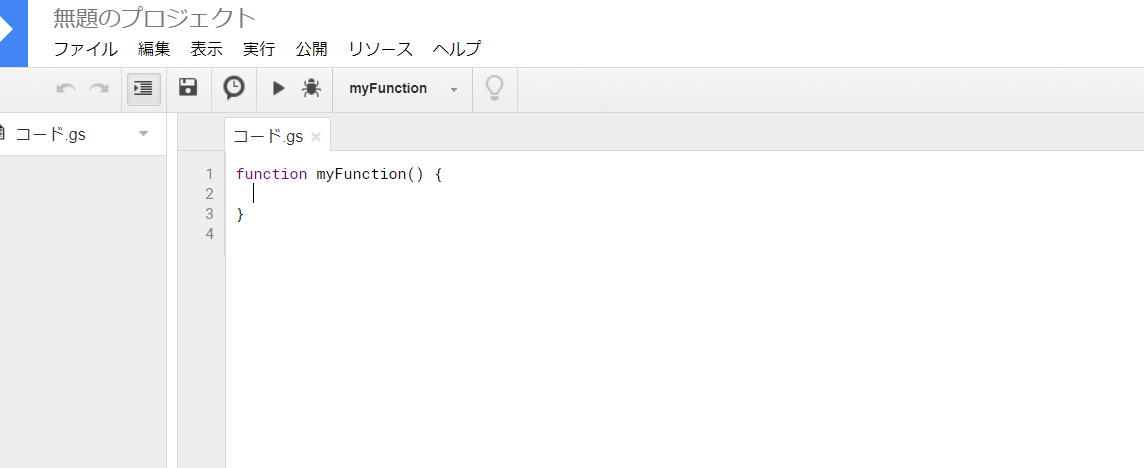
ここに、以下のようなコードを貼り付けて、保存、実行します。
フォルダIDの部分と、firebaseのURLの部分は、ご自身の環境に合わせて変更してください。
認証キーは、firebaseのコンソールの「設定」-「サービスアカウント」で分かります。
③指定したフォルダにファイルができているか確認しましょう。
firebaseにテスト用のプロジェクトを作って、インポートできるかどうかも確認したほうが良いでしょう。
④毎日勝手にバックアップを取ってほしいので、GASの今作成したfunctionに対して、トリガーを設定します。
時計のアイコンをクリックすると、トリガーの設定画面が開きます。
毎日0:00から1:00の間に取る場合はこんな感じにします。
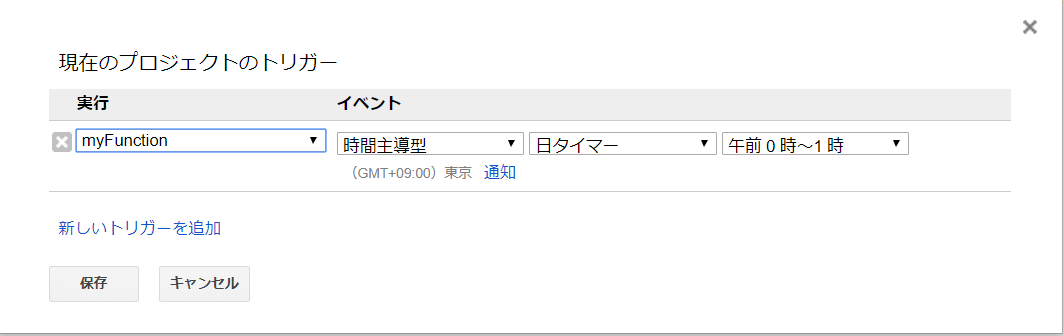
以上です。firebaseの無料プランでも、バックアップを手軽に取る方法でした!
便利なgoogleのサービス、連携でさらに便利
いけだ
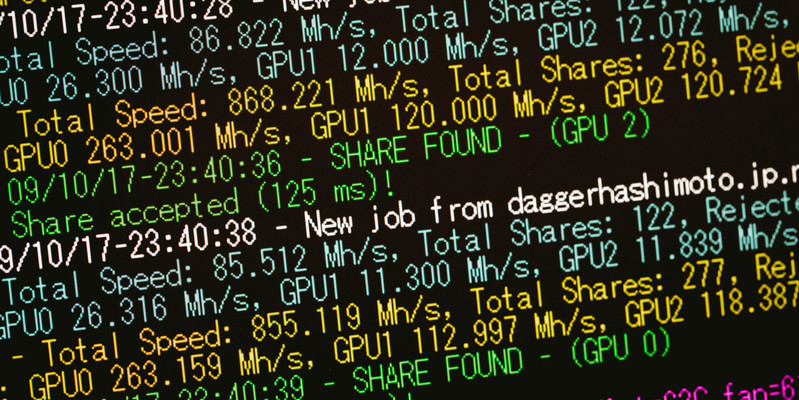







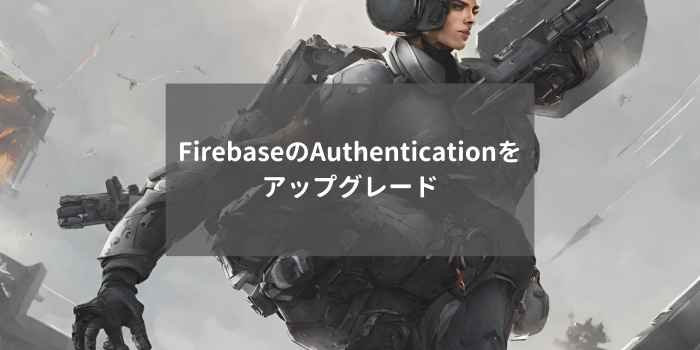
コメント